¿Qué debe hacer cuando desee editar el texto de su archivo PDF? Por supuesto, puede editar definitivamente y directamente su archivo PDF con algunos editores de PDF, ya sea en línea o fuera de línea. Pero no todos los editores de PDF pueden editar texto existente. Si desea editar un archivo PDF de texto sin formato, es aún más molesto. ¿Por qué no considerar convertir su archivo PDF a un archivo TXT?
Afortunadamente, finalmente hemos encontrado 5 formas eficientes de ayudarlo a convertir PDF a TXT rápida y fácilmente. El artículo tiene tres formas en línea, que incluyen EasePDF, PDF to Text y Google Docs. Y dos formas sin conexión, incluidos Adobe Acrobat y PDFelement. Siga leyendo estos métodos y conozca más información de este tutorial.
Contenido
Primera parte: convertir PDF a TXT en línea 1.1 Convertidor PDF Converter en línea EasePDF 1.2 PDF a texto 1.3 Google Docs
Segunda parte: guarde un archivo PDF en TXT sin conexión 2.1 Adobe Acrobat Pro 2.2 PDFelement
Primera parte: convierta de forma eficaz PDF a TXT en línea con unos pocos clics
La forma más rápida y sencilla de convertir archivos PDF es utilizar el convertidor de PDF en línea. No necesita descargar ningún software y ni siquiera necesita iniciar sesión o registrarse, entonces puede usarlos. La mayoría de ellos pueden cubrir nuestras necesidades básicas. Algunos tendrán un límite de cantidad y tamaño de archivo determinado, pero esto no afecta nuestro uso. A continuación, presentaremos dos convertidores de PDF en línea gratuitos y cómo cambiar el archivo PDF al formato TXT usando Google Docs.
Convertidor de PDF a TXT en línea EasePDF
Puede utilizar un convertidor de PDF en línea: EasePDF PDF a TXT para ayudarlo a convertir PDF a TXT. EasePDF es fácil y gratuito de usar con más de 20 herramientas, incluido PDF a TXT. No es necesario que descargue ningún complemento ni ningún programa, solo abra su sitio web cuando y donde quiera si puede conectarse a Internet.
Paso 1. En primer lugar, vaya a la página de inicio de EasePDF . Luego vaya a PDF Converter y seleccione PDF a TXT .
Paso 2. Cargue su archivo PDF. Tiene formas de cargar su archivo PDF. Por ejemplo, puede cargar su archivo PDF arrastrándolo y soltándolo en la tabla, o agregarlo desde su computadora local haciendo clic en Agregar archivo (s) . También se admiten la carga de archivos PDF desde Google Drive y Dropbox . Dado que EasePDF admite archivos de procesamiento por lotes, puede cargar más de un archivo PDF.

Paso 3. El servidor comenzará a funcionar automáticamente cuando obtenga sus archivos PDF. Entonces, todo lo que necesita hacer es esperar a que se complete la conversión. Cuando haya terminado, puede descargar inmediatamente los archivos convertidos a su computadora o guardarlos en la nube.
Consejos :
1. Aunque EasePDF es de uso gratuito, no hay restricciones y puede usarlo con total libertad. Además, no tiene que preocuparse por los problemas de seguridad porque el servidor elimina automáticamente todos los archivos dentro de las 24 horas.
2. Si tiene dudas sobre cómo volver a convertir TXT a PDF, puede leer este artículo Cómo convertir fácilmente TXT a PDF de forma gratuita (actualizado) .
Convierta PDF a TXT con PDF a texto
PDF to Text Online Converter es un conversor de PDF que se centra principalmente en PDF a texto. Su diseño es simple y la página de inicio es en realidad la página de funciones de PDF to Text. Si no observa con atención, podría pensar que solo hay una función. Pero, de hecho, también tiene nueve funciones adicionales junto con PDF to Text.
Paso 1. Abra un navegador que ya esté instalado en su computadora y vaya a PDF to Text Online Converter .
Paso 2. Cuando haya ingresado a la página de inicio, en realidad estará en PDF a texto. Desafortunadamente, PDF to Text no es compatible con Google Drive o Dropbox, pero puede cargar sus archivos PDF desde su computadora haciendo clic en SUBIR ARCHIVOS o colocando archivos en la tabla (el procesamiento por lotes también es compatible).
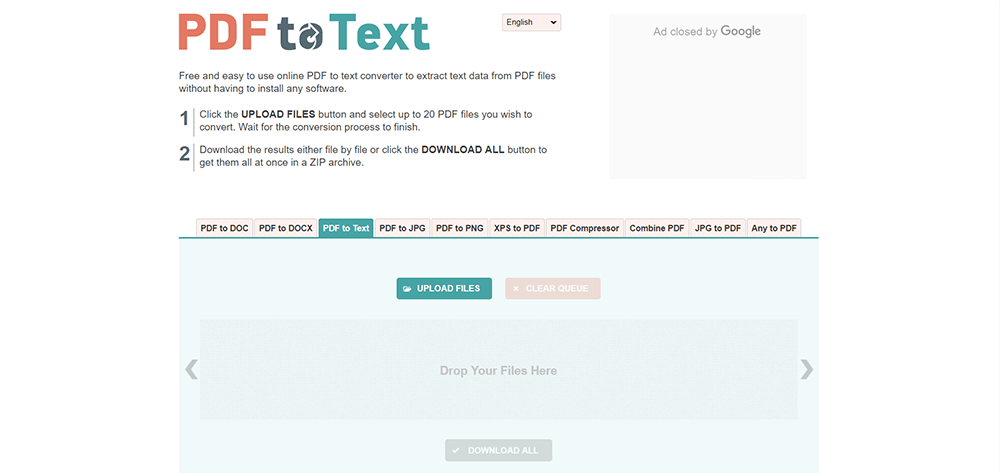
Paso 3. Verá el procesamiento de sus archivos. Cuando se complete la conversión, puede hacer clic en DESCARGAR TODO para obtener sus documentos de texto convertidos.
Google Docs
Google Docs es una herramienta de edición en línea de Google que brinda a los usuarios la capacidad de procesar archivos en línea. La mayor ventaja de Google Docs es que los usuarios pueden editar directamente antes de guardarlo como otros formatos, al igual que editar un documento de Word y luego guardarlo en el formato deseado (la ventaja de convertir PDF a otros formatos es relativamente obvia).
Paso 1. Abra su navegador instalado y vaya a Google Docs . Si no tiene una cuenta de Google, es posible que primero deba crear una.
Paso 2. Luego haga clic en el icono Archivo , seleccione las formas en que desea cargar sus archivos. Aquí puede cargar su archivo desde su Google Drive, los documentos que sus amigos compartieron con usted o desde su computadora, etc. Luego, seleccione Abrir con Google Docs .

Paso 3. Vuelva a hacer clic en el icono Archivo , seleccione Descargar como texto sin formato (.txt) . Existe una opción opcional para editar su archivo PDF antes de convertirlo como documento TXT, por lo que puede realizar algunos cambios en su archivo PDF y luego descargarlo como un documento TXT.
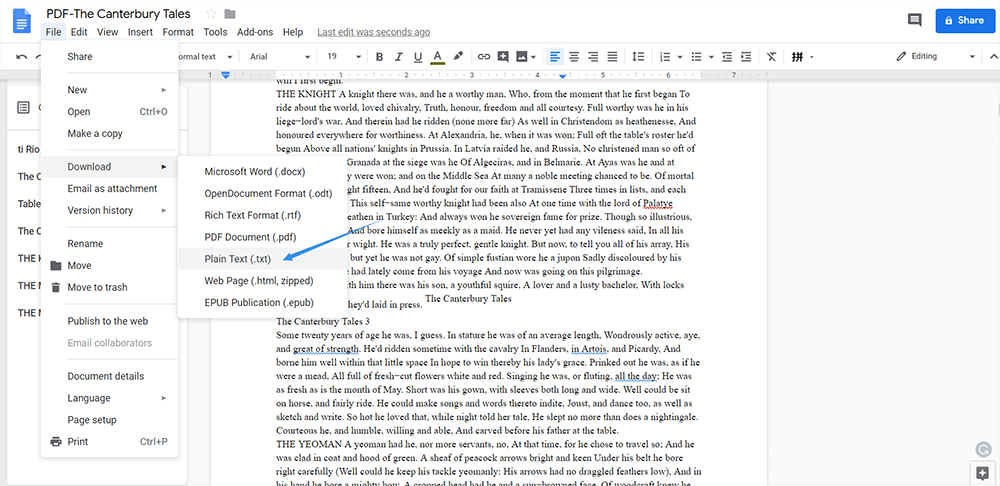
Segunda parte: guarde un archivo PDF en un documento TXT sin conexión
Incluso si cree que es demasiado problemático conectarse en línea, puede optar por utilizar un programa de escritorio para convertir su archivo PDF. De hecho, muchas herramientas en línea también tienen una versión de escritorio, pero la mayoría deben pagar. Aquí recomendamos Adobe y PDFelement, que son convenientes y fáciles de usar.
Adobe Acrobat Pro
Si está buscando un programa de escritorio más profesional, puede utilizar Adobe Acrobat Pro , el inventor de PDF. Ya sea la conversión o la edición, Adobe Acrobat puede satisfacer casi todas sus necesidades. Este programa es especialmente adecuado para empresas.
Paso 1. Instale y abra Adobe Acrobat Pro . Ejecute el programa y haga clic en Herramientas . Luego haga clic en Exportar PDF para cargar su archivo PDF.
Paso 2. Seleccione el formato al que desea convertir su archivo. Aquí debe hacer clic en Más formatos > Texto (sin formato) > Exportar .

Paso 3. Seleccione la ubicación en la que desea guardar su archivo y luego haga clic en Guardar . Entonces puede obtener su documento de texto.
PDFelement
Wondershare PDFelement es otro excelente programa de escritorio que le permite convertir sus archivos PDF a documentos de texto en Windows y Mac. Al igual que Adobe Acrobat, también es un programa pago, pero tiene una versión en línea llamada Hipdf, que también es de uso gratuito.
Paso 1. Vaya e instale Wondershare PDFelement . Ejecute PDFelement en su computadora, haga clic en el botón Abrir archivo en la interfaz para cargar su archivo PDF.
Paso 2. Antes de la conversión, puede editar su PDF. Por ejemplo, puede agregar marcadores, archivos adjuntos y comentarios al archivo PDF, solo agregue lo que necesite.
Paso 3. Mire el panel de operaciones de arriba y seleccione Convertir > A texto , luego seleccione una ubicación.
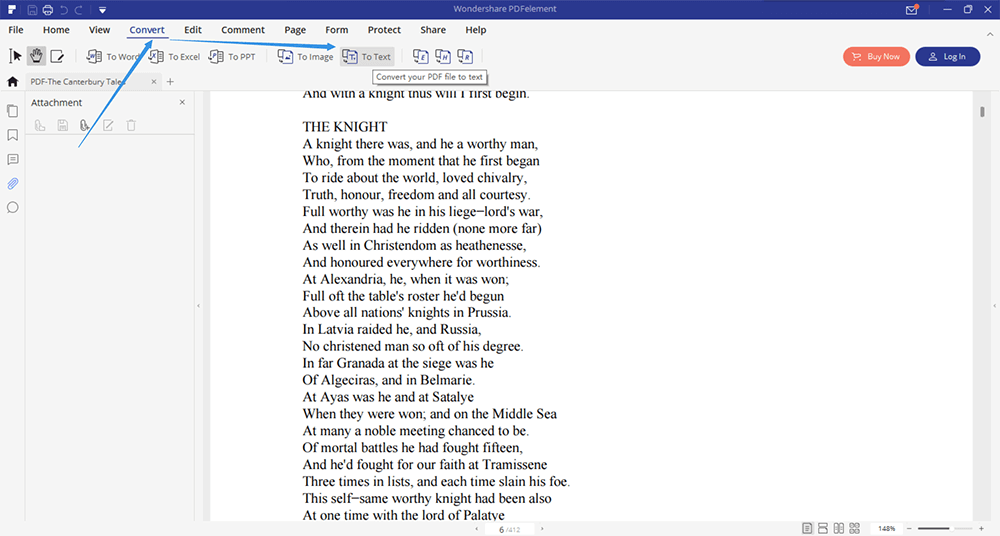
Mira, no es difícil convertir un archivo PDF en un documento TXT si tienes la herramienta correcta. Si tiene alguna pregunta o mejores ideas, háganoslo saber dejando un comentario o contáctenos por correo electrónico. Cualquier comentario es bienvenido.
¿Te resultó útil este artículo ¡Gracias por tus comentarios!
SÍ O NO























